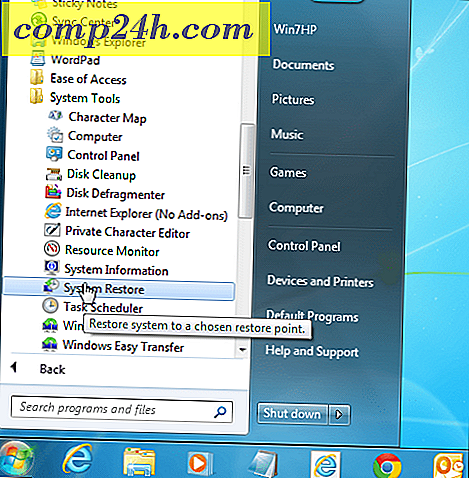Tuotteen avaimen etsiminen päivittämisen jälkeen Windows 10: een
 Kun ensimmäinen merkittävä päivitys Windows 10: een (jota kutsutaan marraskuun päivitykseksi), joka on nyt julkaistu laitteille ja tietokoneille maailmanlaajuisesti, käyttäjien on huomattava, että käyttöoikeuksien käsittelyä on muutettu. Kun Windows 10 käynnistyi heinäkuun lopulla, käyttöjärjestelmä vaatii tietokoneilta todellisen Windows 7- tai Windows 8 / 8.1 -käyttöoikeuden asentamisen. Jos luet artikkeliasi arkkitehtuurin, julkaisun ja asennettavan Windows-kanavan määrittämisestä, huomaat, kun olet päivittänyt rakennuksen 10240, Windows ylläpitää käyttöoikeustilaa kanavan mukaan. Joten jos olet päivittänyt Windows 7 OEM tai Retail, ilmainen Windows 10 päivitys perii nämä kanavat.
Kun ensimmäinen merkittävä päivitys Windows 10: een (jota kutsutaan marraskuun päivitykseksi), joka on nyt julkaistu laitteille ja tietokoneille maailmanlaajuisesti, käyttäjien on huomattava, että käyttöoikeuksien käsittelyä on muutettu. Kun Windows 10 käynnistyi heinäkuun lopulla, käyttöjärjestelmä vaatii tietokoneilta todellisen Windows 7- tai Windows 8 / 8.1 -käyttöoikeuden asentamisen. Jos luet artikkeliasi arkkitehtuurin, julkaisun ja asennettavan Windows-kanavan määrittämisestä, huomaat, kun olet päivittänyt rakennuksen 10240, Windows ylläpitää käyttöoikeustilaa kanavan mukaan. Joten jos olet päivittänyt Windows 7 OEM tai Retail, ilmainen Windows 10 päivitys perii nämä kanavat.
Rakennuksen 10586 avulla tämä ei ole niin selkeästi määritelty, koska kaikki marraskuun päivityksen päivitykset määritetään automaattisesti vähittäiskaupan kanavalta. Tuoteaktivoitumiseen liittyvien vianmääritysohjelmien osalta tämä lisää hieman hankaluuksia, koska päivitykset, jotka ovat oikeutettuja erityisesti vähittäishintoihin, käyttävät Windows 10 Home and Pro: n käyttämää oletusavainta.
Yksi parannus, joka otettiin käyttöön marraskuun päivityksellä, on mahdollisuus käyttää vähittäismyynti- tai OEM-tuotteen avainta Windows 10: n aktivoimiseen. Ongelma on, kun päivität Windows 10: een, etenkin Windows 8: sta, ja kohtaat glitches-tuotteita aktivoimalla, t on avainsana. Onneksi on Free Utility nimeltä ShowKeyPlus, joka löytää sen sinulle. Näin se toimii.
Etsi Windows 10 -tuoteavain päivityksen jälkeen
Lataa sen jälkeen poimia zip-tiedosto ja käynnistä ShowKeyPlus.exe .

Heti ShowKeyPlus paljastaa avainsanasi ja lisenssitiedot, kuten:
- tuotteen nimi
- Tuotetunnus
- Tällä hetkellä asennettu avain, joka on Windows 10: n yleinen tuotetunnus, riippuen asennetusta versiosta.
- Alkuperäinen tuotetunnus. Tämä voi olla Windows 7: n tai Windows 8: n vähittäismyynti- tai OEM-avainsana ennen päivitystä. Tämä on avain avain, jos kohtaat tuotteiden aktivointiongelmat Windows 10: ssa.
- OEM-avain tai vähittäismyynti: ShowKeyPlus tarkistaa OEM-merkinnän olemassaolon; että kuinka suuret nimituottajat aktivoivat useita koneita Windows-tehtaalla.
Jos kohtaat tuotteen aktivointiongelmia, kun käytät ShowKeyPlus-ohjelmaa löytääksesi alkuperäisen tuotetunnuksen, voit päivittää tuotteen avainarvot Windows 10: ssa.

Kopioi tuotetunnus ja siirry kohtaan Asetukset> Päivitys ja suojaus> Aktivointi .

Valitse sitten Muuta tuotteen avain -painiketta ja liitä se . Käynnistä Windows 10 uudelleen ja sinun on aktivoitava.

Voit myös käyttää ShowKeyPlus-ohjelmaa etsimällä tuotetunnuksen Windowsin varmuuskopiosta ja myös tarkastamaan, mihin tuotteeseen tuote-avain on yhdistetty Tarkista tuotteen avain -toiminnon avulla. Kätevä helmi, jolla on oma tech-työkalupakkisi.
Lataa ShowKeyPlus GitHubista